顔文字辞書をダウンロードして、ことえりの環境設定の辞書フォルダに入れて使用できるようにします。
入力メニューの[”日本語"環境設定を開く]をクリックして、[入力ソース]タブの[追加辞書]へダウンロードしたテキストファイルをドラッグします。
参考OS X 10.10(Yosemite)で[ことえり]は終了し、新しい[日本語IM]になりました。
OS X Yosemite:日本語入力エンジン「ことえり」を終了し、新しい「日本語IM」を新採用 | Mac OS X | Mac OTAKARA
Yosemite以降の場合は、Yosemite以降の顔文字辞書のインストール方法を参照してください。
顔文字辞書のダウンロード
オレンジの顔文字サイト(閉鎖?)から、Macことえり用の顔文字辞書をダウンロードします。
私は、[ことえり システム辞書インターネット対応]をダウンロードしています。
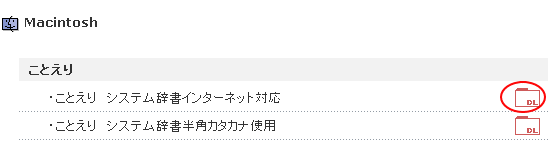
Dictionariesフォルダを開く
Dockから[Finder]をクリックして[ホーム]フォルダを開きます。
[ライブラリ]をダブルクリックで開きます。
![[ホーム]フォルダの[ライブラリ]](https://hamachan.info/WordPress2019/wp-content/uploads/2017/01/277kao3.png)
この中に[Dictionaries]があるので、それをダブルクリックで開きます。
![[ライブラリ]フォルダの[Dictionaries]](https://hamachan.info/WordPress2019/wp-content/uploads/2017/01/277kao4.png)
辞書ファイルを[Dictionaries]へドラッグ
[orange31-kz]フォルダから、辞書ファイル[orange31-kz]と[orange31-kz-逆引]をドラッグで[Dictionaries]の中へ入れます。
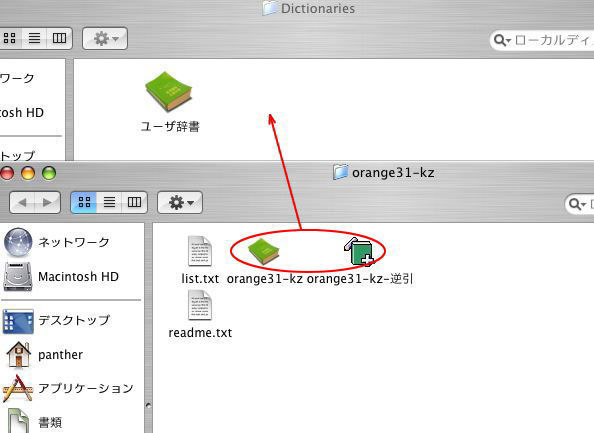
環境設定で辞書を開く
入力メニューから[環境設定を表示]をクリックします。
[ことえり環境設定]パネルの[辞書]タブをクリックします。
[orange31-kz]があるので、それを選択して[開く]ボタンをクリックします。
これでOKです。
![ことえり環境設定の[辞書]](https://hamachan.info/WordPress2019/wp-content/uploads/2017/01/277kaomoji02.png)
関連顔文字のリスト一覧を見るには、以下の記事を参照してください。
-
登録した単語の書き出し
登録した単語は、テキストファイルとして書き出して保存することができます。 入力メニューから[単語登録/辞書編集]をクリックして[ことえり単語 ...
以下の記事では、別の方法も解説しています。
辞書の確認は、ことえりの環境設定から行なうことができます。
-
ことえり環境設定の[Windows風のキー操作]
ことえりも環境設定で諸々の設定をしておくと、便利に使えるようになります。 [入力]メニューから[環境設定を表示]をクリックします。 [Win ...
Yosemite以降の顔文字辞書のインストール方法
OS X Yosemite(10.10)に対応している顔文字辞書をインストールしなければなりません。(以下の操作の環境は、macOS High Sierra(10.13)です)
顔文字辞書のダウンロード
以下のページでYosemite対応の顔文字辞書をダウンロードすることができます。
上記ページの[~「NADの顔文字辞書7.6」~(通常辞書/指定変換辞書)]と書かれている下の緑色の[Download]ボタンをクリックします。
ダウンロードした[kaomoji_76m.zip]をダブルクリックして解凍します。
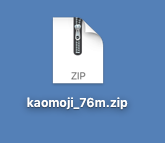
以下のようなフォルダが現れます。

そのフォルダを開くと以下のようになっています。フォルダは、開いたままにしておきます。
以下のフォルダは[リスト表示]で、名前の▶ボタンをクリックして展開しています。
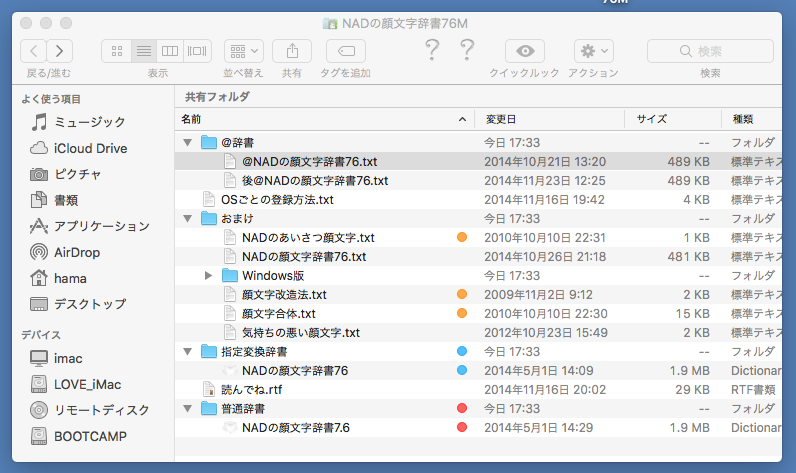
辞書の追加
メニューバーの入力モードが表示されている箇所([あ]や[A]と入力されているところ)でクリックします。
入力メニューの最後にある[”日本語"環境設定を開く]をクリックします。
![入力メニューの[”日本語"環境設定を開く]](https://hamachan.info/WordPress2019/wp-content/uploads/2017/01/kaomoji106.png)
[キーボード]の環境設定が開きます。
[入力ソース]タブをクリックします。そして、下へスクロールすると、[追加辞書]というのがあります。
[NADの顔文字辞書76M]の中の[@NADの顔文字辞書76.txt]を[追加辞書]へドラッグします。
これで完了です。
![[キーボード]の環境設定の[入力ソース]で顔文字辞書の追加](https://hamachan.info/WordPress2019/wp-content/uploads/2017/01/kaomoji107-e1745749674686.png)
顔文字の変換
先頭に@を入力して読みを入力して、変換します。
[後@NADの顔文字辞書76.txt]というのは、読みの後ろに@を入力して変換です。
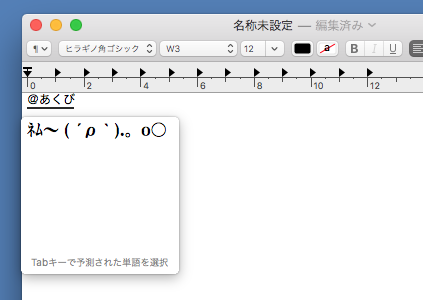
また、[普通辞書]にある[NADの顔文字辞書7.6]も入れることができます。
こちらは、@なしで読みだけで顔文字を入力できます。
詳細は、ファイル内の[OSごとの登録方法.txt]や[読んでね.rtf]を読んでください。
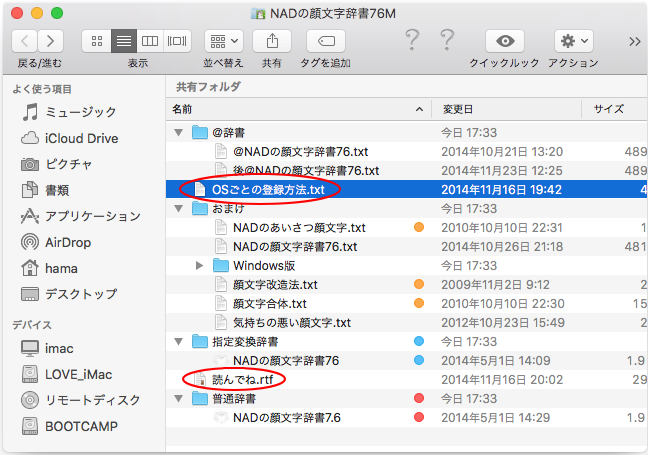
参考単語登録の方法は、以下の記事で解説しています。
-
よく使用する単語は単語登録して変換
よく使う単語は登録しておくと便利です。 入力メニューから[単語登録/辞書編集]をクリックして、ユーザ辞書に[よみ]と[単語]を入力します。 ...
